- Автор Abigail Brown [email protected].
- Public 2023-12-17 06:54.
- Акыркы өзгөртүү 2025-01-24 12:16.
Эмнелерди билүү керек
- Digital Crown, андан кийин Apple Watch App Store сөлөкөтүн таптаңыз. Тандалган колдонмолорду сыдыруу үчүн Digital Crown же манжаңызды колдонуңуз.
- Көбүрөөк колдонмолорду көрүү үчүн категорияны таптаңыз. Колдонмону издөө үчүн Издөө кутучасын, Диктант же Скрипл таптаңыз. Андан соң Бүттү таптаңыз.
- Көбүрөөк билүү үчүн колдонмону тандаңыз. Колдонмону жүктөп алуу үчүн Get же price таптаңыз. Колдонмону орнотуу үчүн капталдагы баскычты эки жолу басыңыз.
Бул макалада watchOS 6 же андан кийинки версиясында иштеген сааттарда Apple Watch App Store дүкөнүнө кантип кирүүгө болору түшүндүрүлөт. iPhone'ду ортомчу катары колдонуунун ордуна, колдонмолорду түздөн-түз билегиңизден көрүп, жүктөп алсаңыз болот.
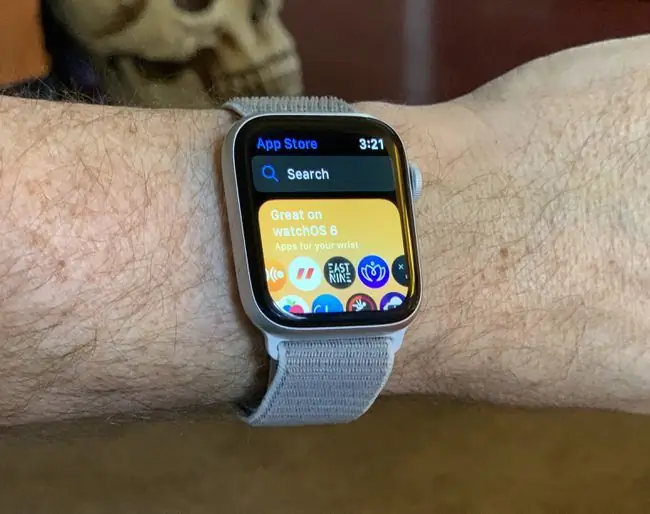
Apple Watch колдонмолор дүкөнүн кантип колдонуу керек
Эгер Apple Watch'уңузда эң акыркы watchOS версиясы иштебесе, Apple Watch тутумуңуздун программасын жаңыртуу үчүн алгач iPhone'уңузду колдонушуңуз керек болот.
- Apple Watch'уңузду жандыруу үчүн билегиңизди көтөрүңүз жана колдонмолоруңузду көрүү үчүн Digital Crown баскычын басыңыз.
- Колдонмолор дүкөнүн ачуу үчүн Apple Watch App Store сөлөкөтүн таптаңыз.
-
Танымал колдонмолорду жана тандалып алынган тизмелерди сыдыруу үчүн Digital Crown же манжаңызды колдонуңуз же көбүрөөк колдонмолорду көрүү үчүн категорияны таптаңыз.

Image -
Кайсы бир колдонмону табуу же ачкыч сөз боюнча издөө үчүн Издөө кутучасын колдонуңуз. Издеген сөздү айтуу үчүн "Диктант" баскычын таптап, бүткөндөн кийин "Бүттү" дегенди таптаңыз.

Image -
Же, Apple Watch'тун колжазманы таануу тутумун издөө үчүн колдонуу үчүн Scribble таптаңыз. Издөө сөзүңүздү киргизгенден кийин Бүттү баскычын таптаңыз.

Image -
Көбүрөөк билгиңиз келген колдонмону таптаңыз. Сиз анын сөлөкөтүн, Get баскычын (же акы төлөнүүчү колдонмонун баасын), кыскача сүрөттөмөсүн, жылдыз рейтингин жана сүрөттөрдү көрөсүз.

Image -
Узакыраак Жөнүндө сүрөттөмөсүн, иштеп чыгуучу маалыматын жана жаңыртуу таржымалын көрүү үчүн ылдый сыдырыңыз.

Image -
Таптоо Рейтингдер жана Сын-пикирлер, Верция таржымалы, Маалымат, Көбүрөөк маалымат алуу үчүн жана Купуялык саясатын колдойт.

Image -
Колдонмону жүктөп алуу үчүн Get таптаңыз. Акы төлөнүүчү колдонмолор үчүн бааны таптаңыз. Колдонмону орнотуу үчүн капталдагы баскычты эки жолу басыңыз. Суралса, Apple ID жана сырсөзүңүздү киргизиңиз.

Image -
Сиз жаңы орнотулган Apple Watch колдонмоңузду Watch'дун колдонмолор торчосунда же тизмесинде көрөсүз. Аны ишке киргизүү үчүн аны таптап коюңуз.
Эгер сиз түзмөктөрүңүздүн кайсынысына болбосун жүктөп алган колдонмону издесеңиз, iOS App Store колдонуучуларына тааныш "булуттан жүктөө" баскычын көрөсүз.
Ал iPhone'догу Колдонмолор дүкөнүндөгүдөй толук функциялуу болбосо да, Apple Watch Колдонмо дүкөнү тагынуу үчүн колдонмолорду оңой жана ыңгайлуу кылат.






